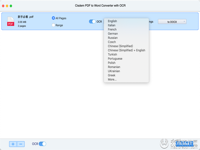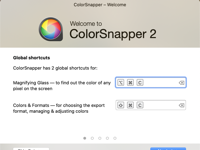“Apple 诊断”(以前称为“Apple Hardware Test”)可以检查您的 Mac 是不是存在硬件问题。如果您认为您的 Mac 可能存在硬件问题,可以使用“Apple 诊断”来帮助确定可能存在故障的硬件组件。“Apple 诊断”还会推荐相应的解决方案,并帮助您联系 Apple 支持以获取协助。

准备好 Mac
1.将 Mac 关机。
2.断开除键盘、鼠标、显示屏、以太网连接(如果适用)和交流电源连接以外的所有外置设备的连接。
3.确保将您的 Mac 放在坚硬、平整、稳固且通风效果良好的台面上。
启动“Apple 诊断”
确定您使用的是不是搭载 Apple 芯片的 Mac,然后按照相应的步骤操作:
Apple 芯片
1.开启 Mac,并在 Mac 启动时继续按住电源按钮。
2.看到启动选项窗口(包含标有“选项”字样的齿轮图标)后松开按钮。
3.按下键盘上的 Command (⌘)-D。
Intel 处理器
1.开启 Mac,然后在 Mac 启动时立即按住键盘上的 D 键。
2.在看到进度条或系统提示您选取语言时,松开按钮。
查看测试结果
“Apple 诊断”会在检查 Mac 时显示一个进度条:
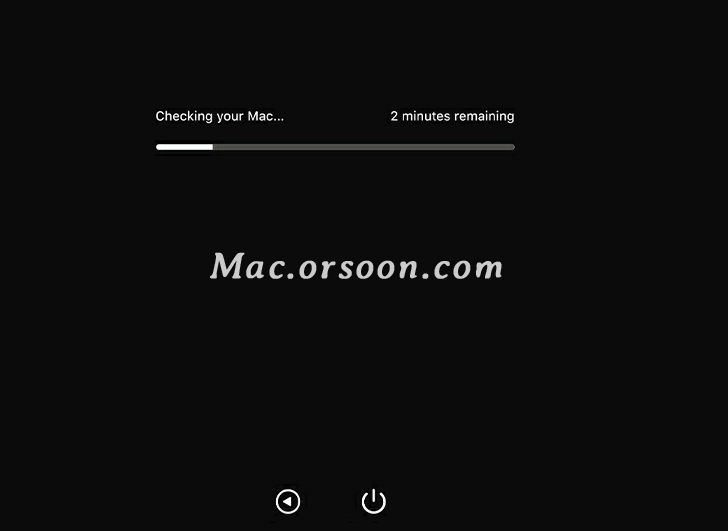
测试完成后,“Apple 诊断”会显示相关结果,包括一个或多个参考代码。
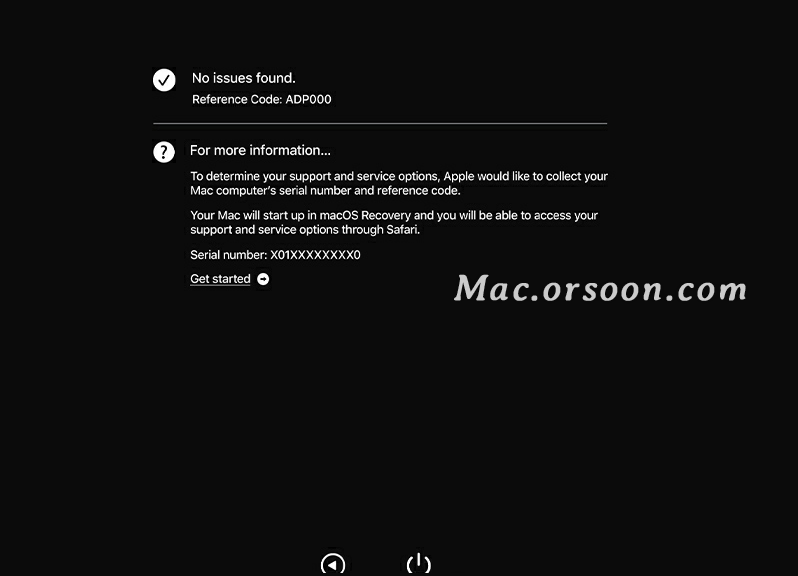
要重复测试,请点按“再次运行该测试”或按下 Command-R。
要重新启动 Mac,请点按“重新启动”或按下 R。
要关机,请点按“关机”或按下 S。
要获取有关您的服务和支持选项的信息,请确保您的 Mac 已连接到互联网,然后点按“开始使用”或按下 Command-G。您的 Mac 将重新启动,并显示一个包含更多信息的网页。完成后,从苹果菜单中选取“重新启动”或“关机”。
进一步了解
在基于 Intel 的 Mac 上,如果无法通过 D 键启动“Apple 诊断”,请尝试以下解决方案:
1.在启动时按住 Option-D,以通过互联网使用“Apple 诊断”。
2.确保您的 Mac 未使用固件密码。
以上就是有关“怎样来测试您的Mac是否存在硬件问题!”的全部内容,希望对大家有所帮助!想了解更多关于Mac相关内容,请关注mac.orsoon.com!